La mejor guía para hacer que Firefox sea más seguro
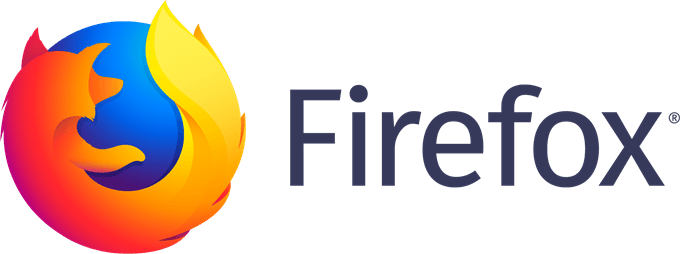
- 3288
- 982
- Mateo Pantoja
Fuera de la caja, el navegador de código abierto de Mozilla Firefox tiene más funciones de privacidad que la mayoría de las otras opciones convencionales. Si bien algunas de las configuraciones predeterminadas son bastiones potentes contra la actividad cibernética maliciosa, la mayoría de esta seguridad proviene de la configuración y, como con cualquier tipo de software, puede mejorar la funcionalidad cambiando y modificando estas configuraciones.
Hay complementos en abundancia que afectan su experiencia de Firefox. Entraremos en ellos más adelante en el artículo, pero por ahora, comencemos con lo básico: los pasos más simples que puede tomar para mejorar la seguridad de Firefox.
Tabla de contenido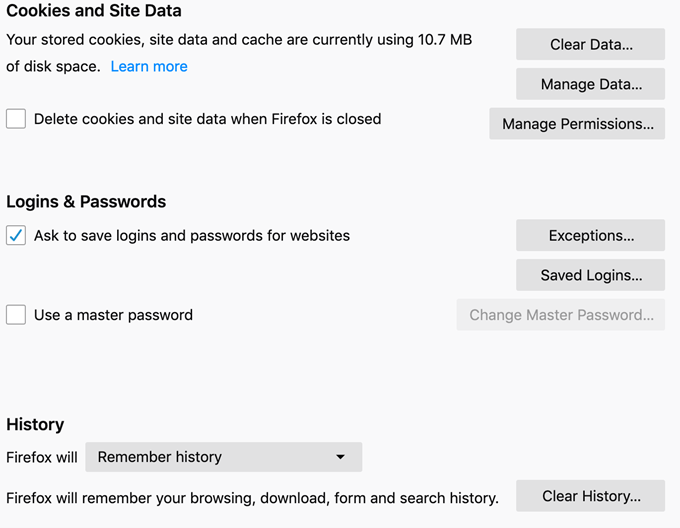
Firefox resuelve este problema con la opción de contraseña maestra. Cuando está habilitado, esto obliga al usuario a ingresar la contraseña maestra antes de que se pueda usar cualquier información guardada. Además, si desea ver las contraseñas guardadas a través del menú de opciones, deberá ingresar la contraseña maestra nuevamente.
Su contraseña maestra debe ser segura. Asegúrese de no guardarlo en su computadora, sino escríbelo en algún lugar de su hogar o use técnicas de memorización para rastrearla. Use las mejores prácticas para la creación de contraseñas al hacerlo.
2. Asegúrese de que la configuración de privacidad esté habilitada.
Después de instalar Firefox, asegúrese de que las diversas configuraciones de privacidad y seguridad estén habilitados. Vaya al menú Firefox, luego a las preferencias, y luego seleccione General. Desplácese hacia abajo hasta la sección "Actualizaciones de Firefox". Seleccione "Instalar actualizaciones automáticamente."
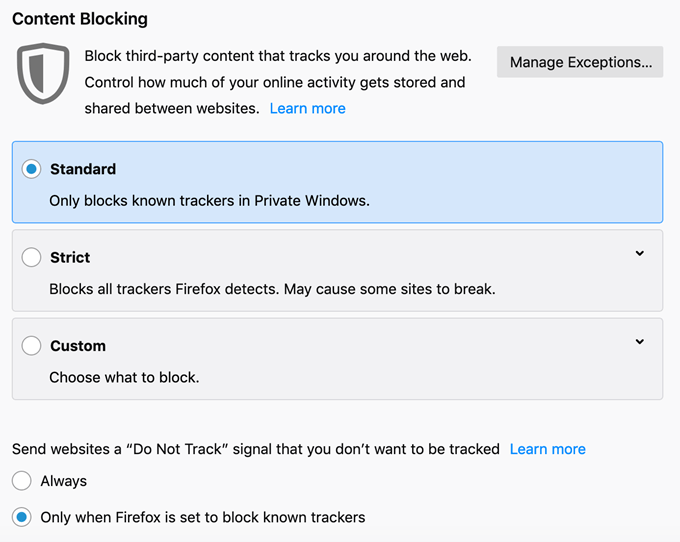
A continuación, elija la pestaña "Privacidad y seguridad". La primera sección que verá es "Bloqueo de contenido."Por defecto, Firefox se establece en la opción" Estándar "para bloquear solo rastreadores conocidos en Windows privado. Cambie esto a "estricto", pero tenga en cuenta que algunos sitios web podrían no funcionar correctamente con esto elegido.
Debajo de eso, elija "Siempre" para la opción "No rastrear".
Desplácese hacia abajo hasta la sección "Permisos". Verás varias opciones. Asegúrese de que se verifique lo siguiente:
- "Bloquear sitios web de reproducir automáticamente el sonido."
- "Bloquear ventanas emergentes."
- “Advierta cuando los sitios web intentan instalar complementos."
- “Evitar que los servicios de accesibilidad accedan a su navegador."
Una nota sobre los servicios de accesibilidad: si necesita estos servicios para navegar de manera efectiva en Internet y usar su computadora, asegúrese de investigar y saber en qué servicios puede confiar. Algunos software malicioso pueden usar estos servicios para obtener acceso a su navegador, y a través de eso, a su computadora.
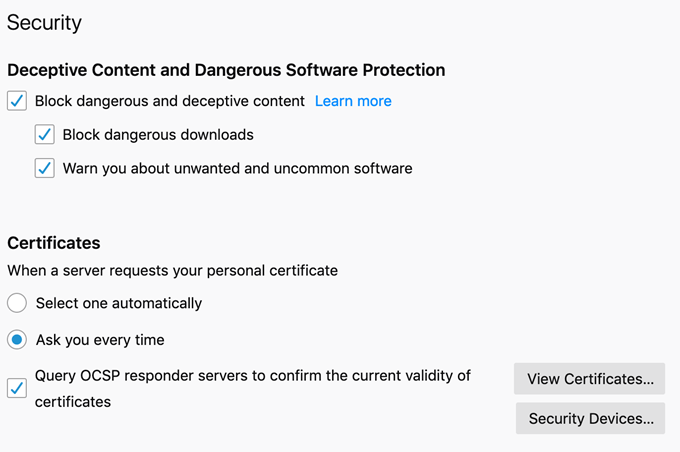
A continuación, desplácese hacia abajo hasta la pestaña "Seguridad". Verás varias cajas. Asegúrese de que se revisen todos.
- “Bloquear contenido peligroso y engañoso."
- "Bloquear descargas peligrosas."
- "Te advierte sobre software no deseado y poco común."
Complementos por seguridad y privacidad
Los complementos son el Firefox equivalente a las extensiones de Chrome. Estas aplicaciones brindan a los usuarios la capacidad de personalizar su navegador al contenido de sus corazones e implementar características de seguridad que ningún otro navegador se acerca a la coincidencia.
Por supuesto, no todos los complementos son iguales. Hemos compilado una lista de las mejores opciones que tienen un efecto positivo en la privacidad general y la seguridad de Firefox.
Https en todas partes
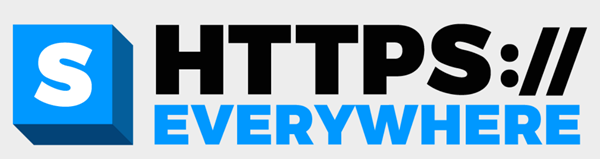
Https en todas partes es un complemento favorito debido a lo simple que es. En términos de Layman, permite una navegación segura en cualquier sitio web que lo admita. En términos más técnicos, proporciona tres capas de seguridad: autenticación del servidor, confidencialidad de datos e integridad de datos. Si alguien intercepta los datos transmitidos a través de HTTPS en todas partes, no podrían interpretarlos sin la clave de cifrado.
origen de Ublock

A nadie le gustan las molestias emergentes, especialmente cuando algunos de ellos tienen la capacidad de extraer información personal de su navegador. Si bien Firefox tiene un conjunto de herramientas incorporadas para detener las ventanas emergentes, no los atrapa a todos.
El origen de Ublock es un bloqueador de anuncios de código abierto gratuito que puede manejar cualquier cosa que Firefox pierda. También es personalizable, por lo que si hay una página específica en la que desea permitir los anuncios (tal vez para apoyar al Creador, tal vez), puede la lista blanca de esa página individual.
Badger de privacidad
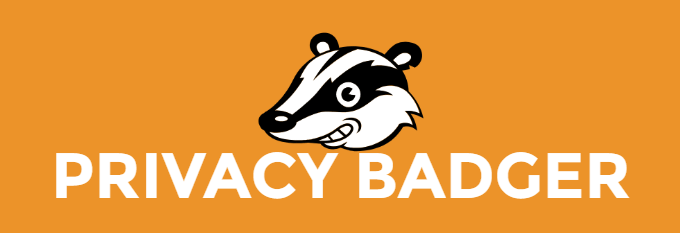
Privacy Badger es otro complemento desarrollado por Electronics Frontier Foundation, el mismo equipo detrás de HTTPS en todas partes. Muchas herramientas anti-seguimiento mantienen una lista de sitios web de mal comportamiento, pero la privacidad de los tejones monitorea su experiencia de navegación en tiempo real y observa qué dominios lo rastrean. Si alguno de estos dominios viola su configuración de privacidad y seguridad, entonces la privacidad Badger los bloqueará automáticamente.
Zarigüeya de privacidad
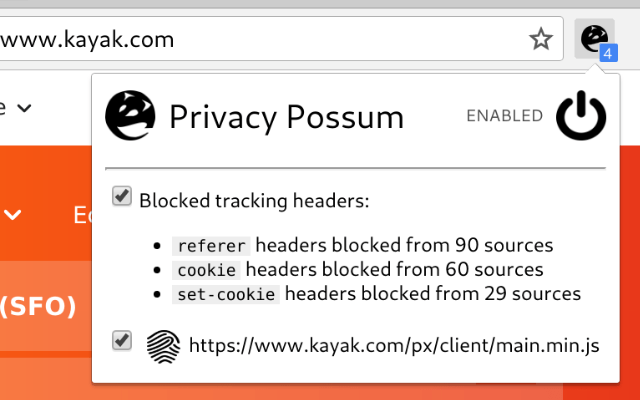
La seguridad redundante siempre es algo bueno. Si bien la mayoría de los rastreadores serán atrapados por las herramientas anti-seguimiento incorporadas de Firefox y el tejón de privacidad, la zarigüeya de privacidad se asegura de que cualquiera que se deslice por las grietas no se reúnan más que datos falsificados y revueltos.
Con ambos complementos instalados, no tiene que preocuparse de que las empresas sean más sobre usted de lo que desea que lo hagan, al menos de sus hábitos de navegación.
Cookie autodelete
Este complemento es tan sencillo como se pone. Cuando cierra Firefox, cualquier cookies que no esté activamente en uso se elimine automáticamente. Puede la lista blanca de cookies específicas que desee mantener, pero cualquier otra desaparecerá. Es una gran medida de protección contra sitios web que intentan extraer datos que no ha dado permiso para tomar.
Desconectar para Facebook
Facebook es una fuerza de la naturaleza. ¿Cuántos sitios web se puede pensar en que rastrear su cuenta de Facebook?? ¿Cuántas veces te han dado la capacidad de comentar porque ya te has registrado en Facebook?? Si esto lo molesta (como debería), entonces la desconexión complicada para Facebook ayudará.
Este complemento bloquea las solicitudes de información de Facebook de sitios web de terceros. También bloqueará el tráfico de sitios web de terceros a Facebook, pero no interfiere con la operación estándar de su cuenta de Facebook.
Cómo instalar complementos a Firefox
No tiene que usar todos estos complementos, pero recomendamos al menos instalar el tejón de privacidad, los https en todas partes y el origen de Ublock. Hay cientos de otros complementos que puede navegar e instalar si desea aún más opciones de las que hemos enumerado aquí.
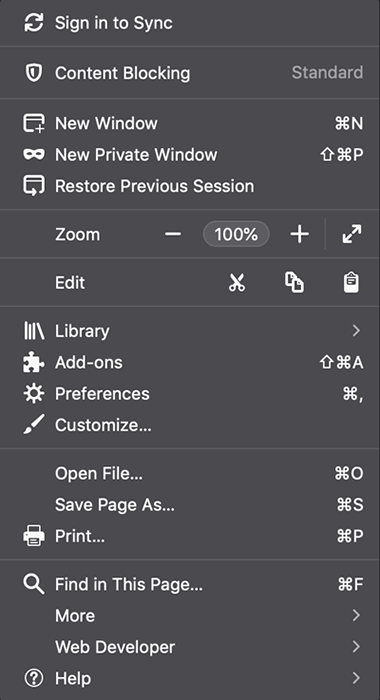
Instalar un complemento no es complicado. Así es cómo.
1. Abra Firefox y haga clic en las tres barras en el lado de extrema derecha para abrir el menú Configuración.
2. Haga clic en "Complementos."
3. Esto se abre automáticamente al Obtener complementos pestaña. Haga clic en "Encuentra más complementos."
4. Se abrirá una nueva pestaña. En la barra de búsqueda en la esquina superior derecha, escriba el nombre del complemento que desee.
5. Haga clic en el complemento en los resultados de búsqueda.
6. En la página siguiente, haga clic en el botón que dice "Agregar a Firefox."
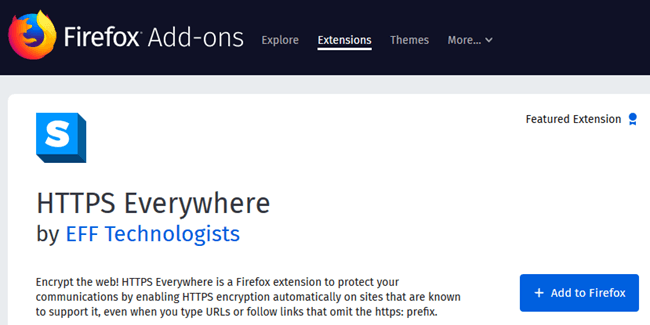
7. El navegador solicitará permiso para instalar el complemento. Haga clic en Sí.
8. Voila! Ahora tiene el complemento que buscó. Enjuague y repita por el resto.
Una nota final sobre ciberseguridad
Podrías pensar para ti mismo: "¿Por qué es necesario todo esto?? Los piratas informáticos no están interesados en mí."El problema no es hackers-es malware, intentos de phishing y anuncios. Si alguna vez ha notado muchos anuncios sobre algo que recientemente buscó, el motivo es porque un sitio web o servicio está rastreando sus búsquedas. Quizás no hay intención maliciosa detrás de esto, pero es una violación de su privacidad.
Según las estadísticas, hay un ataque cibernético cada 39 segundos, y el 43% de todos los ataques cibernéticos se dirigen a pequeñas empresas. Incluso un número de tarjeta de crédito callejera puede ser un dolor de cabeza masivo para corregir. Si nunca antes has tratado con el robo de identidad, cuente afortunado. No es nada divertido de resolver.
Tómese el tiempo para leer este artículo y piense en cómo puede mejorar su ciberseguridad. Si bien recomendamos Firefox como opción de navegador, hay pasos que puede seguir para mejorar su seguridad en línea sin importar cuál sea su navegador preferido. A medida que el mundo avanza hacia una sociedad cada vez más en línea, depende de los usuarios individuales protegerse.
- « Un desglose de las velocidades de transferencia de archivos
- Cómo solucionar problemas de la impresora comunes »

